Índice da página
Sobre o autor
Tópicos quentes
Atualizado em 09/12/2025
Genshin Impact é um jogo de RPG publicado pela miHoYo. Neste jogo épico, os jogadores podem embarcar em uma jornada por um mundo de fantasia chamado Teyvat. Pode funcionar com Android, iOS, PlayStation 4/5 e Windows. Como um jogo livre, seus esplêndidos designs gráficos e histórias atraentes permitem aos jogadores explorar o mundo aberto aleatoriamente.
No entanto, este grande jogo interativo requer uma grande quantidade de espaço de armazenamento para instalação ou atualização, fazendo com que os jogadores recebam vários erros de espaço de armazenamento insuficiente ao baixar ou atualizar Genshin Impact. Não se preocupe. EaseUS compartilhará como eliminar o erro "espaço de armazenamento insuficiente Genshin Impact" em seu PC/Android/iPhone nesta diretriz.

Quantos GB tem Genshin Impact PC ocupa
O Genshin Impact tamanho pode variar de acordo com a plataforma em que você está jogando. Aqui estão os requisitos aproximados de armazenamento para diferentes plataformas:
- PC com Windows: Cerca de 70 GB no total. Embora este jogo exija apenas 304 MB para instalá-lo. Existem 64,5 GB de dados e recursos do jogo que precisam ser baixados quando você executa o Genshin Impact pela primeira vez.
- Dispositivos móveis (Android/iOS): Cerca de 16 GB no total (versão 2.4). O download deste jogo consumirá 616 MB para o aplicativo e cerca de 15 GB para dados e recursos.
- PS4/PS5: Cerca de 70 GB no total. Este jogo requer apenas 30 GB de espaço de armazenamento em um console PlayStation, mas os jogadores podem usar mais espaço para instalar e carregar seus dados.
Agora você sabe quanto gb tem Genshin Impact ocupa em diferentes plataformas. Se você deseja instalar o Genshin Impact mas seu espaço livre não é suficiente, continue lendo e descubra como consertar na próxima parte.
Explore o tamanho do arquivo de jogos mais aclamados:
Compartilhe esta diretriz completa com usuários que desejam aproveitar este jogo, mas não têm espaço de armazenamento suficiente em suas plataformas sociais:
Como consertar espaço de armazenamento insuficiente Genshin Impact - PC/Android/iPhone
Nesta seção, discutiremos vários métodos que podem resolver o problema de "espaço de armazenamento insuficiente Genshin Impact" em PCs, dispositivos Android e iPhones. Então, você pode baixar Genshin Impact com sucesso e experimentar velocidades de leitura e gravação aprimoradas, latência reduzida e uma experiência de jogo mais suave.
Agora, vamos dar uma olhada mais de perto nessas soluções:
Parte 1. Espaço insuficiente no PC
Resolver esse erro de espaço insuficiente pode ser exaustivo. Portanto, apresentaremos a melhor solução - EaseUS Partition Master Professional. Este aplicativo poderoso fornece informações completas sobre seus discos rígidos e mais de 4 procedimentos sofisticados de limpeza profunda, otimizando o espaço de armazenamento e garantindo um sistema extremamente rápido e responsivo. Continue lendo e aprenda mais detalhes sobre seus quatro recursos poderosos.
Método 1. Liberar espaço no disco rígido
No PC, os jogadores podem excluir aplicativos e programas inúteis para liberar espaço em seus discos rígidos. EaseUS Partition Master fornece uma ferramenta útil - Analizador de Espaço, que pode verificar todo o disco, mostrar o uso detalhado do espaço e permitir que os usuários modifiquem ou excluam esses programas e arquivos. Isso elimina a necessidade de transferência de dados para outra unidade ou o complicado processo de reinstalação de jogos. Além disso, expandir o espaço do disco rígido permite armazenar mais jogos.
Etapas rápidas para limpar os discos rígidos:
Passo 1. Inicie o EaseUS Partition Master e vá para Descoberta. Encontre e baixe o Analizador de Espaço abaixo de Ferramentas usadas com frequência.
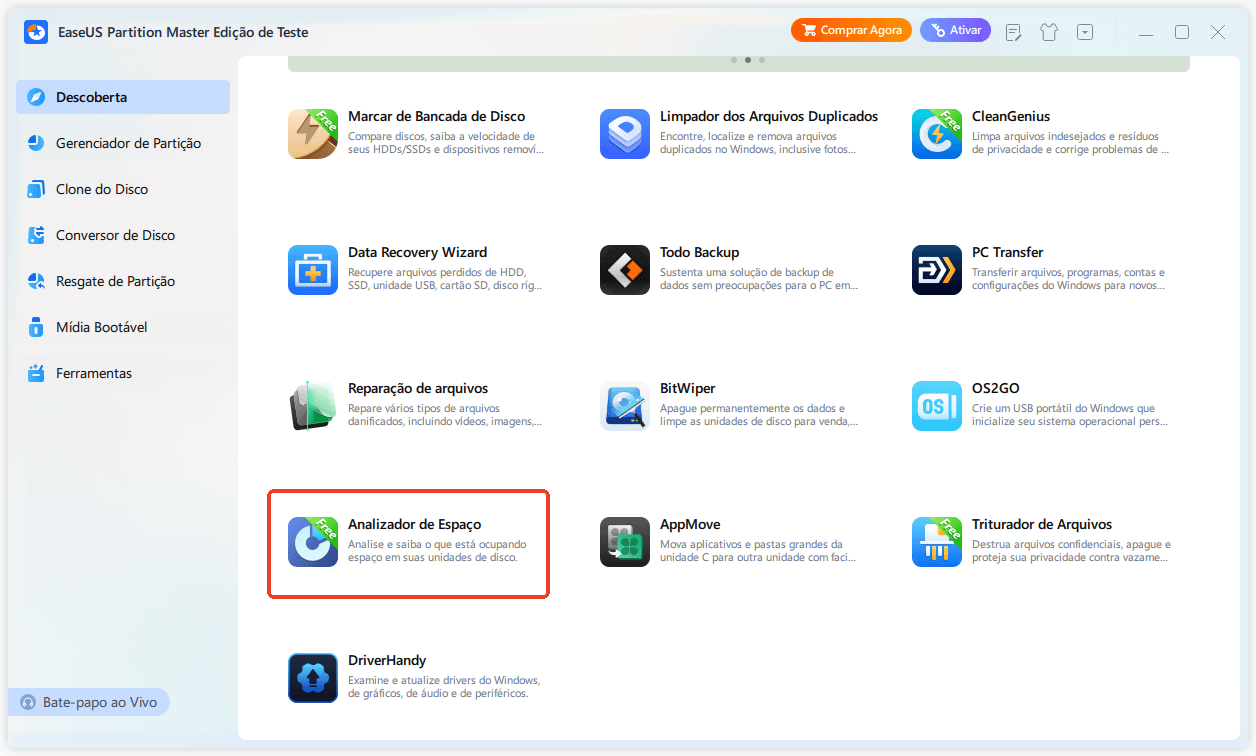
Passo 2. Na janela pop-up do Analizador de Espaço, selecione o disco de destino a ser analisado e clique em Analisar no canto superior direito.
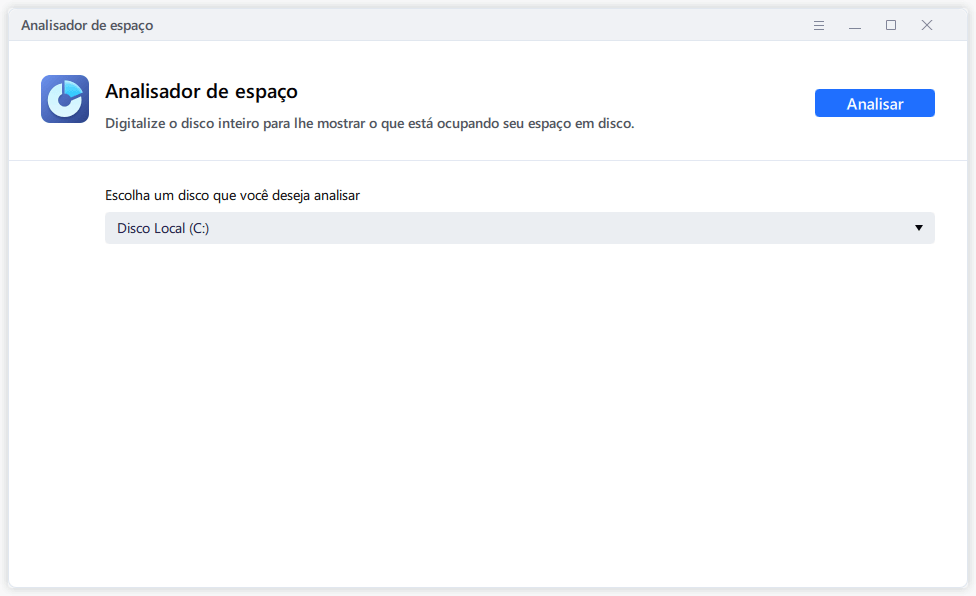
Passo 3. Espere um pouco e você verá os dados detalhados. Você pode clicar em Pasta/Arquivo para visualizar diferentes tipos de dados e clicar no pequeno ícone de pasta para visualizar mais informações dentro do arquivo.
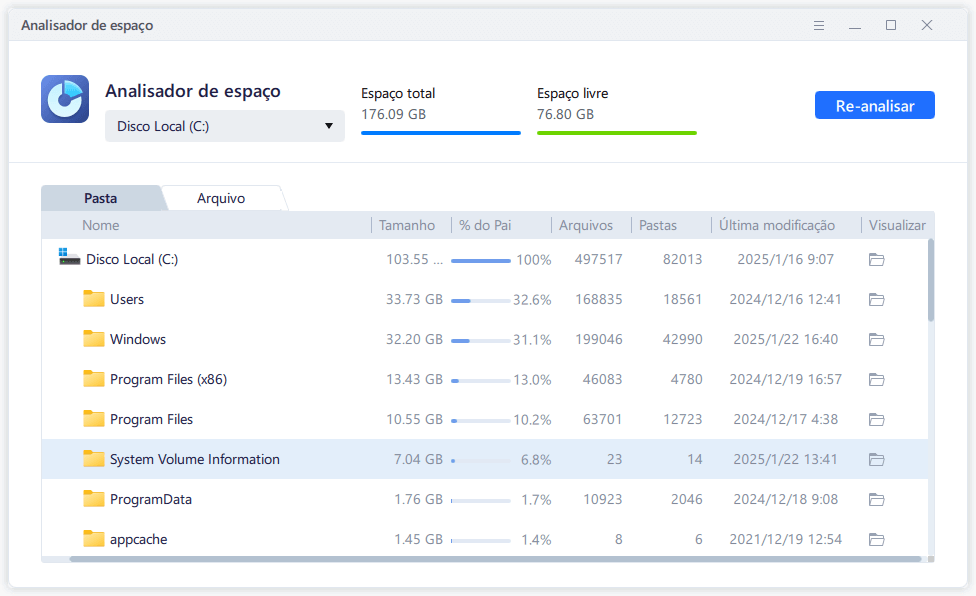
Método 2. Estender o espaço da unidade C
Geralmente, os usuários definem a unidade C como destino de download de jogos grandes. Assim, o espaço da unidade C será esgotado em breve. Felizmente, com a ajuda das funções "Redimensionar/Mover" e "Alocar Espaço" do EaseUS Partition Master, os usuários podem facilmente mover espaço livre de outras partições (adjacentes e não adjacentes) para a unidade C. Verifique as etapas fáceis abaixo:
Opção 1. Estenda a unidade C com espaço não alocado
- 1. Clique com o botão direito do mouse na unidade C e selecione "Redimensionar/Mover".
- 2. Arraste a extremidade da partição do sistema para o espaço não alocado para adicioná-la à unidade C. E clique em "OK".
- 3. Clique em "Executar tarefa" e "Aplicar" para executar as operações e estender a unidade C.
Opção 2. Estenda a unidade C sem espaço não alocado
- 1. Clique com o botão direito do mouse em uma partição grande com espaço livre suficiente no disco do sistema e selecione "Alocar espaço".
- 2. Selecione a unidade do sistema na seção "Alocar espaço de (*) para" e arraste o final da unidade do Sistema C para o espaço não alocado. Clique em "OK" para confirmar.
- 3. Clique em "Executar tarefa", listará as operações pendentes e clique em "Aplicar" para salvar as alterações e estender a unidade C.
0:00-0:26 Estenda a unidade do sistema com espaço não alocado; 0:27-0:58 Estenda a unidade do sistema sem espaço não alocado.
Método 3. Mover Genshin Impact para outra partição
Se você tiver apenas um disco rígido, poderá transferir o Genshin para outra partição com espaço livre suficiente com segurança. Não se preocupe. A ferramenta "AppMove" do EaseUS Partition Master não causará nenhuma perda de dados durante o processo. Abaixo está o que você deve fazer:
Passo 1. Inicie o EaseUS Partition Master, vá para a seção Descoberta e clique em "AppMove" para ativar este recurso.

Passo 2. Assim que o AppMove abrir, clique em "Migração de aplicativo" e clique em "Iniciar" para iniciar o processo de migração do aplicativo.

Passo 3. Selecione os aplicativos instalados, programas grandes e até jogos que você deseja mover e navegue para selecionar uma unidade ou partição de destino como destino ao lado da seção Migrar para. Em seguida, clique em "Transferir" para começar a transferir seus aplicativos.

Método 4. Estender o espaço da unidade C com a segunda unidade
É hora de investigar seus dispositivos de armazenamento quando você enfrentar problemas de espaço insuficiente. Portanto, outra forma de consertar espaço insuficiente é adicionar um novo disco rígido externo ao PC para expandir a capacidade de armazenamento. SSD externo para jogos pode ajudá-lo a escolher um disco rígido adequado.
Aqui está um guia que pode ajudá-lo a instalar e inicializar um novo disco rígido em pouco tempo:
🚩 Leia também: Como instalar um segundo SSD[Guia completo]
Em seguida, você pode aplicar o "Estender unidade C com 2º disco" do EaseUS Partition Master para estender a unidade C com a segunda unidade. Este recurso detectará arquivos e programas grandes em sua unidade C, que você pode mover para o segundo disco rígido.
Inicie o EaseUS Partition Master e siga o guia passo a passo aqui:
Passo 1. Inicie o EaseUS Partition Master, navegue até "Gerenciador de Partição", clique com o botão direito na unidade C e selecione "Migração de Dados".

Passo 2. Selecione os dados que deseja migrar e clique em "Avançar" para continuar.

Passo 3. Selecione uma partição de destino para migrar e clique em "Iniciar" para executar a tarefa.

Passo 4. Após a migração, o espaço disponível na unidade C aumentará.

Método 5. Clonar o disco rígido para um maior
Se você está intrigado com o espaço insuficiente para novos jogos, telas de carregamento intermináveis e travamentos incômodos do jogo. Você pode clonar o disco que contém arquivos, dados e recursos de download do Genshin Impact para um disco de maior capacidade usando o "Clonar Disco do SO" do EaseUS Partition Master sem perder dados.
Guia passo a passo:
Etapa 1. Inicie o EaseUS Partition Master, vá para a guia Clone do Disco, selecione "Clonar Disco do SO" e clique em "Avançar".
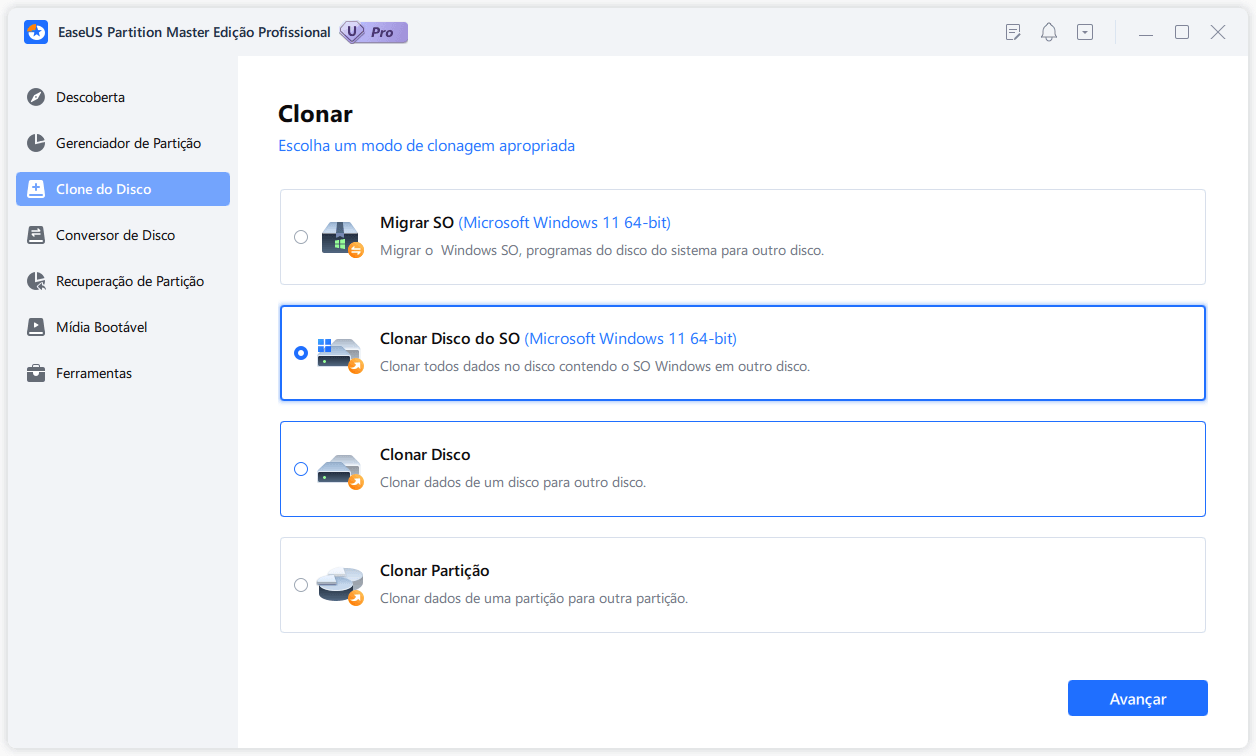
Etapa 2. Selecione a nova unidade de destino para a qual deseja clonar o sistema operacional e clique em "Avançar".
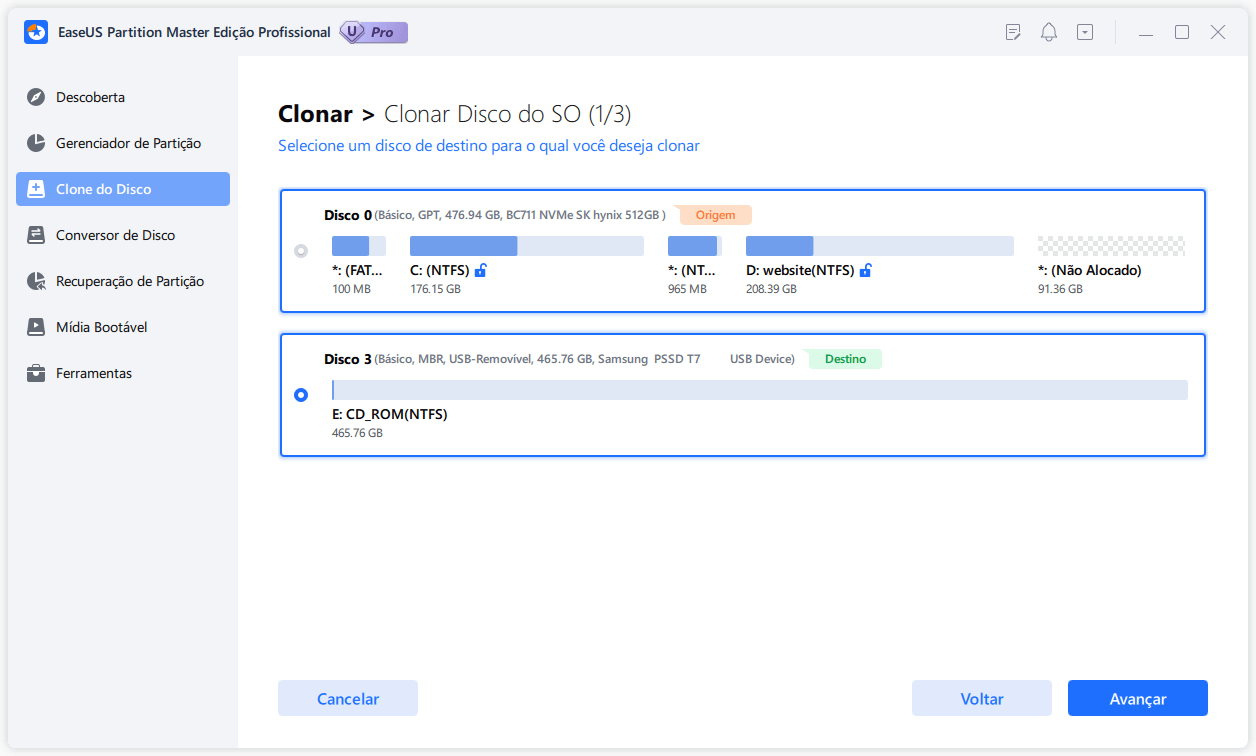
Clique em "Sim" para confirmar que deseja continuar o processo de clonagem de disco do sistema operacional.
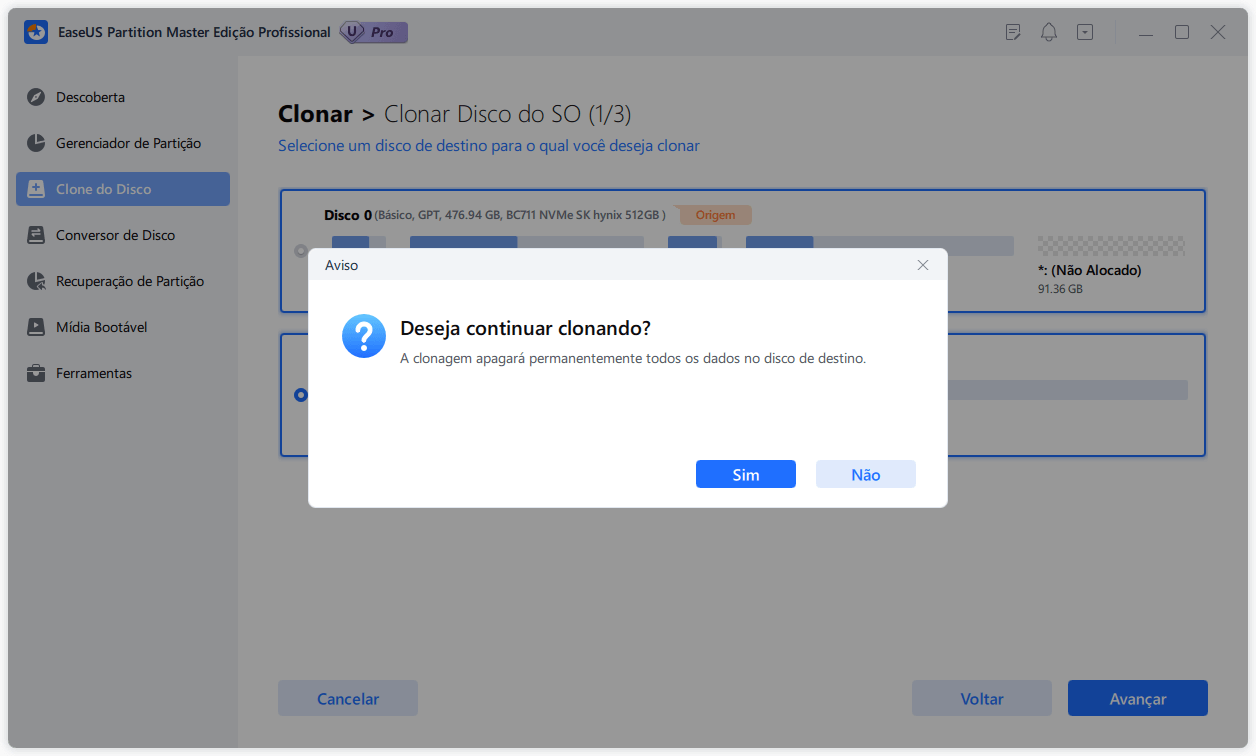
Etapa 3. Visualize o layout do disco e clique em "Iniciar" para iniciar o processo de clonagem do sistema operacional.
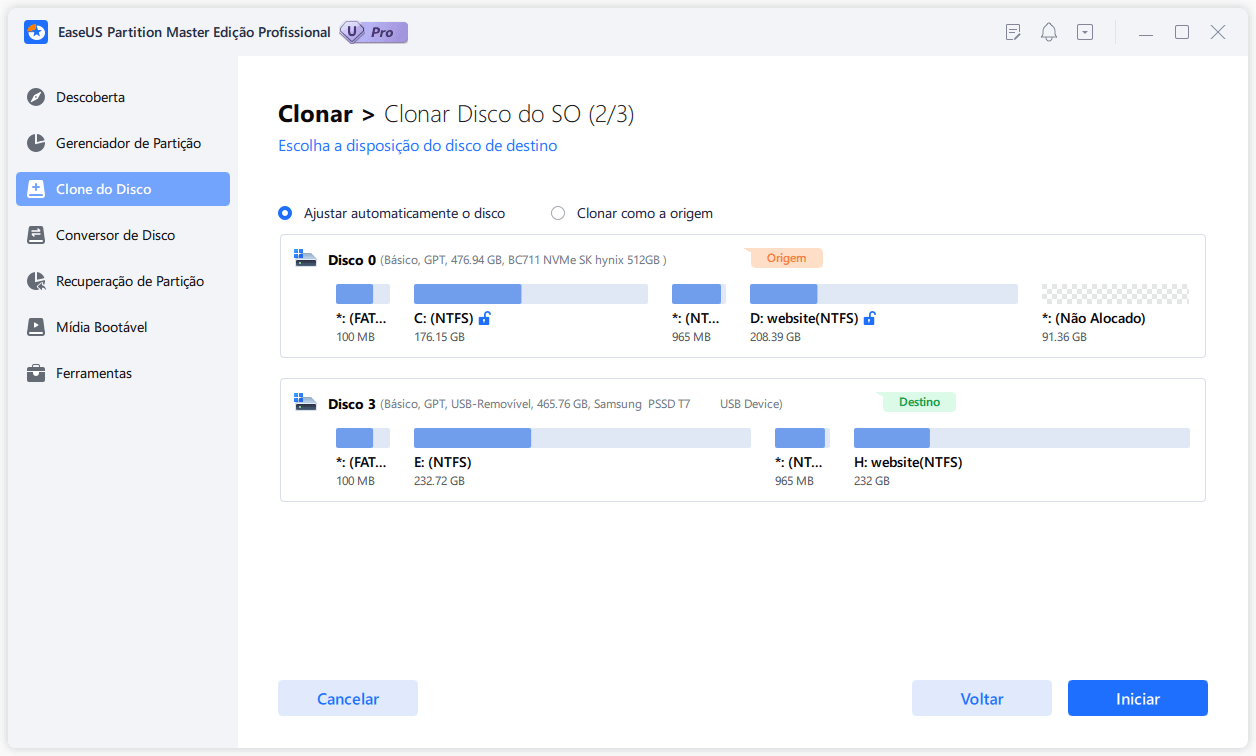
Etapa 4. Quando o processo for concluído, você verá uma mensagem de confirmação perguntando "se deseja inicializar o computador a partir do disco de destino clonado".
- Reiniciar agora significa reiniciar o PC e configurá-lo para inicializar o sistema operacional a partir do novo disco imediatamente.
- Concluído significa que você deseja fazer as alterações mais tarde.
Parte 2. Espaço insuficiente no Android
Se quiser jogar Genshin Impact em seu celular Android, você pode tomar as medidas abaixo:
Opção 1. Limpar Cache
Este método pode ser aplicado quando você já instalou o Genshin Impact e deseja fazer algumas atualizações grandes.
Passo 1. Vá em "Configurações" > "Aplicativos" > "Gerenciamento de Aplicativos".
Passo 2. Toque em "Outros aplicativos" para ver uma lista completa de aplicativos instalados.
Passo 3. Localize "Genshin Impact" e escolha "Limpar Cache" e "Limpar Dados".
Se quiser atualizar o espaço de armazenamento do PlayStation, você encontrará tudo o que precisa saber nos seguintes artigos:
Opção 2. Liberar espaço de armazenamento
Não tem mais espaço livre para instalação do Genshin Impact? Você pode remover alguns aplicativos inúteis do seu celular:
Passo 1. Abra "Configurações" > "Sobre o telefone" > "Armazenamento".
Passo 2. Toque em "Limpar espaço de armazenamento"(Libere xx MB).

Passo 3. Confirme esta ação escolhendo "Sim"
Claro, você pode tentar usar um cartão SD em seus dispositivos móveis:
Parte 3. Sem espaço livre no iPhone
Excluir aplicativos e programas inúteis pode liberar espaço de armazenamento significativamente:
Passo 1. Entre em "Ajustes" > "Geral" > "Armazenamento do iPhone".

Passo 2. Role para baixo e selecione aplicativos indesejados.
Passo 3. Toque no aplicativo e escolha "Excluir aplicativo".

Conclusão
Este artigo contém respostas precisas sobre Genshin Impact tamanho, quanto espaço de armazenamento Genshin Impact ocupa em várias plataformas e oferece soluções disponíveis para ajudar os usuários a corrigir espaço de armazenamento insuficiente Genshin Impact no PC/Android/iPhone. Se você quiser jogar este jogo em seu PC com Windows, o EaseUS Partition Master é o seu recurso ideal para resolver todos os problemas de espaço insuficiente. Com sua ajuda, você pode otimizar o gerenciamento do seu espaço de armazenamento e desfrutar de vistas maravilhosas em Genshin Impact.
Perguntas frequentes sobre espaço de armazenamento insuficiente Genshin Impact
Se você estiver encontrando informações adicionais sobre espaço de armazenamento insuficiente para Genshin Impact, você gostaria de passar por esta parte:
1. Por que Genshin ocupa 70 GB?
O arquivo do jogo Genshin Impact é sem dúvida enorme como resultado da atenção do jogo aos detalhes, especialmente na região de Sumeru recém-adicionada. Além disso, Genshin Impact tem atualizações frequentes – lançará uma nova versão a cada seis a sete semanas.
2. De quanto GB a atualização do Genshin Impact 4.0 precisa?
Depende se você já instalou o Genshin Impact. Ou seja, o tamanho do pacote de recursos de pré-instalação para PCs variará de 32,0 a 34,2 GB, e a descompactação ocupará de 64,0 a 68,4 GB de espaço.
3. Você pode mover Genshin Impact para um cartão SD?
Sim, você pode mover jogos como Genshin Impact para um cartão SD. Coloque seu SD em um leitor de cartão e conecte-o ao PC que instalou o Genshin Impact. Então, continue seguindo as etapas rápidas aqui:
Passo 1. Entre no "Explorador de Arquivos" e localize a pasta Genshin Impact.
Passo 2. Pressione as teclas "Ctrl + A" para selecionar todos os arquivos do jogo e use as teclas "Ctrl + C" para copiar os arquivos selecionados para a área de transferência.
Passo 3. Em seguida, acesse o cartão SD e pressione as teclas "Ctrl + V" para colar os arquivos Genshin Impact.
4. Como deletar o cache em Genshin Impact?
Aqui está um guia simplificado para limpar o cache do Genshin Impact em seu smartphone:
- Toque em "Configurações" > "Aplicativos/Aplicativos" > Genshin Impact para visualizar as informações detalhadas.
- Selecione "Armazenamento" na página de informações do Genshin Impact.
- Toque em "Cache" para finalizar.
Como podemos te ajudar
Sobre o autor
Atualizado por Rita
"Espero que minha experiência com tecnologia possa ajudá-lo a resolver a maioria dos problemas do seu Windows, Mac e smartphone."
Escrito por Leonardo
"Obrigado por ler meus artigos, queridos leitores. Sempre me dá uma grande sensação de realização quando meus escritos realmente ajudam. Espero que gostem de sua estadia no EaseUS e tenham um bom dia."
Revisão de produto
-
I love that the changes you make with EaseUS Partition Master Free aren't immediately applied to the disks. It makes it way easier to play out what will happen after you've made all the changes. I also think the overall look and feel of EaseUS Partition Master Free makes whatever you're doing with your computer's partitions easy.
Leia mais -
Partition Master Free can Resize, Move, Merge, Migrate, and Copy disks or partitions; convert to local, change label, defragment, check and explore partition; and much more. A premium upgrade adds free tech support and the ability to resize dynamic volumes.
Leia mais -
It won't hot image your drives or align them, but since it's coupled with a partition manager, it allows you do perform many tasks at once, instead of just cloning drives. You can move partitions around, resize them, defragment, and more, along with the other tools you'd expect from a cloning tool.
Leia mais
Artigos relacionados
-
Soluções "Não foi possível realizar a verificação do disco"
![author icon]() Leonardo 2025/08/26
Leonardo 2025/08/26 -
MBR para GPT: Como Converter MBR para GPT no Windows 11/10/8/7 [2025 Novo]
![author icon]() Rita 2025/08/26
Rita 2025/08/26 -
Como consertar o reparo de inicialização do Windows 11 que não funciona | 7 dicas
![author icon]() Leonardo 2025/11/23
Leonardo 2025/11/23 -
7 maneiras de corrigir 99% do uso do disco no Windows | 🔥
![author icon]() Leonardo 2025/11/09
Leonardo 2025/11/09
Temas quentes em 2025
EaseUS Partition Master

Gerencie partições e otimize discos com eficiência








